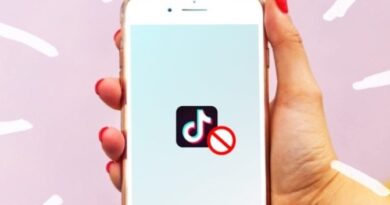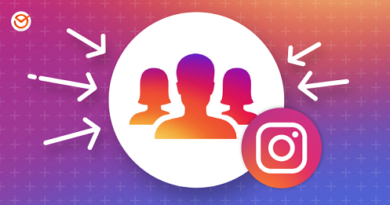TP-Link Extender: Cómo vincular tu conexión WiFi con este terminal
En la actualidad es importante contar con una conexión estable de Internet, aún más cuando la
mayoría de los dispositivos del hogar dependen de esta. Principalmente de conexiones
inalámbricas las cuales al funcionar correctamente brindan una mejor experiencia en algunos
servicios. Como son el streaming (Televisión online, juegos, video llamadas, etc.) o
simplemente una mejor navegación.
Para solucionar este inconveniente existen los extensores de rango o también llamados
repetidores, como es el caso del TP-Link Extender. son dispositivos que amplían la señal de
conexión Wifi, obteniendo la señal procedente de los módems y emitirla con una mayor
intensidad.
Conoce los pasos y configura tu TP-Link
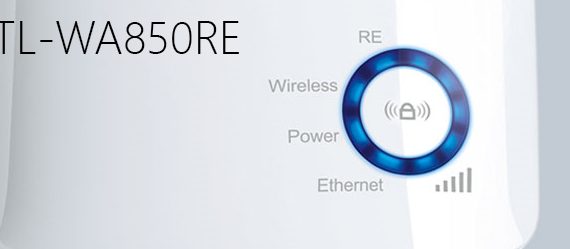
El TP-Link Extender no es difícil de utilizar prácticamente lo único que necesitas es conectarlos
a la corriente. Es importante ubicarlos en puntos estratégicos, es decir, ni tan alejados ni tan
cercanos del router. Simplemente lo necesario para cubrir la zona donde se necesita mejorar la
conexión.
Primero que nada, antes de comenzar a usar el TP-Link, es preciso configurarlo con tu red
inalámbrica, para que funcione eficiente y correctamente. Aquí te indicaremos como
configurar los dispositivos WiFi TL-WA854RE y TL-WA850RE de forma sencilla para que no
tengas ningún problema.
TL-WA854RE y TL-WA850RE: ¿Cómo Configurarlos?

Los terminales TL-WA854RE y TL-WA850RE son dispositivos sumamente confiables entre las
variantes de extensores existentes en el mercado. Debido a que funcionan con todos los
proveedores de internet, así que al tratarse de proveedores eso no será un problema.
Botón WPS & Range Extender
- Primero comprueba el router de tu proveedor de internet: debe venir provisto de la
característica WPS. Examina el dispositivo y verifica que cuente con él. - Si tu dispositivo cuenta con él, deberás conectar el Extensor TP-Link en un punto de
conexión de corriente cercano al router. - Espera que el dispositivo extensor termine de encenderse totalmente.
Luego de unos segundos, deberás apretar el botón WPS de tu router por los menos
durante 3 segundos. Después, suéltalo y a continuación presiona el botón de tu TP-
Link por 3 segundos. - Cuando ya tengas lista esta conexión entre ambos dispositivos, puedes desconectar el
extensor TP y proceder a ubicarlo en el sitio estratégico que elegiste - Lo ideal sería ubicarlo en un punto central del espacio donde más problemas de
conexión tengas. - Si las luces del circulo de TP-Link extensor están encendida, significa que todo funciona
correctamente. - Si completaste la configuración puedes comprobar su funcionamiento. simplemente
dirígete al sitio donde la señal era baja y verifícala con algún dispositivo.
Si tu router no cuenta con el botón de WPS, utilizaremos otra forma de configurarlo, la cual
será mediante el navegador de internet, siguiendo los pasos a continuación:
Configurar tplink a través del navegador
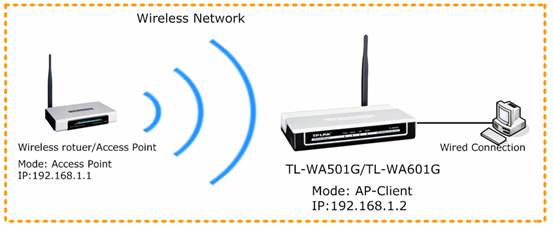
- Primeramente, conecta tu dispositivo Tplink Extender a la corriente más próxima al
computador. Luego de conectarlo espera hasta que las luces del extensor empiecen a
parpadear. - Seguidamente, conecta tplink extender a tu computador, ya sea mediante conexión
inalámbrica o cable Ethernet.
o Si utilizas cable Ethernet, deberás desconectar la computadora de las redes
wifi y luego conectar el cable del dispositivo.
o Si utilizas WiFi, deberás desconectar todas las conexiones por cable ethernet y
conectarte al dispositivo de forma inalámbrica. - A continuación, haz clic en “Actualizar” y vincula tu Tplink Extender. Su nombre de
fábrica sería similar a: TP-LINK_Extender_XXXXXX.
Al terminar de realizar estos pasos, sin importar el método de conexión, deberás: - Acceder al navegador, ingresa Tplinkrepeater.net y presiona Enter. Accederás a un
sitio web con varios métodos y tendrás que elegir el que sea tu caso. Al elegir te
solicitará ingresar una contraseña y usuario, el cual para ambos casos escribirás
“ADMIN” ( sin comillas). - Al acceder, verás una página de “Configuración Rápida”. Deberás seleccionar “ red
WiFi del router / AP”. - Seguidamente escribe la contraseña WiFi de tu router, Puedes modificar esta
contraseña y colocar una nueva, o utilizar la que ya tienes configurada. - Al terminar deberás verificar las luces de tu TP-Link que muestran la fuerza de la red. Si
encienden estará lista y sin problemas. - Para finalizar desconecta el extensor y colócalo en la ubicación óptima que hayas
seleccionado.
¡Estás listo! tu Tplink está totalmente configurado y listo para usar.